單元格行高怎麼設定

「單元格行高怎麼設定?
如圖一張表,全選,全選的快捷鍵是Ctrl A。全選之後第一種方法是直接用滑鼠放到最前面的垂直欄上,放在資料與資料之間交叉的框框上,會出現一個 字的符號。
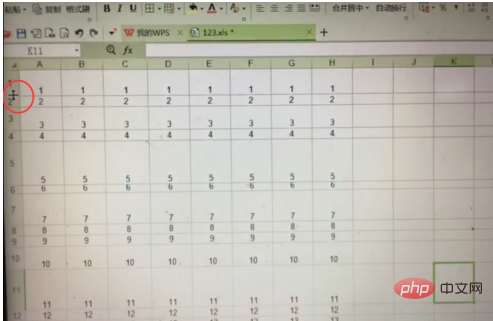
這時候點擊滑鼠左鍵拉動,就可以設定資料行之間的間距了,拉到自己認為差不多的時候就可以了。放開滑鼠,你會發現,表格裡資料每一行的兼具都是一樣的了。
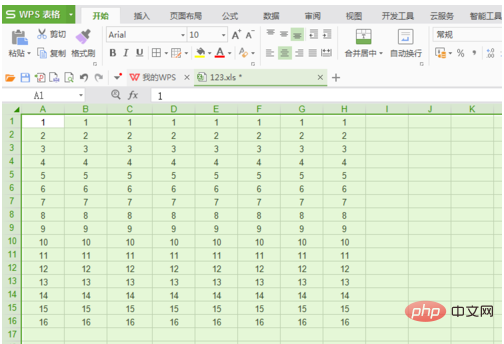
全選數據,然後將滑鼠放在數據框交叉地方,出現符號之後用滑鼠雙擊左鍵,單元格的間距,系統會自動調整成相同的。
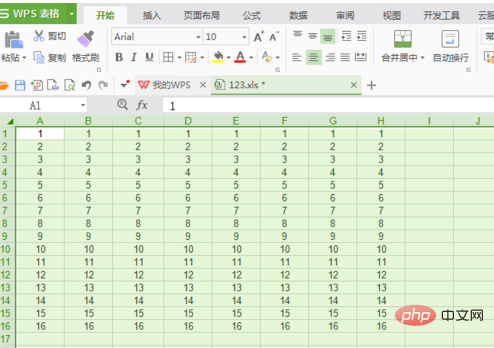
資料全選之後點選右鍵,選擇行高,會出現一個框,讓你設定行高,在這裡輸入自己想要的行高之後確定就可以了,如果覺得行高太大或大小,那麼可以再使用第一種方法或第二種方法再進行設定。
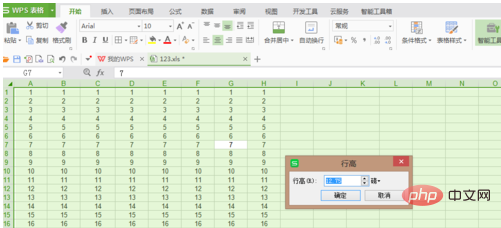
設定表格左右儲存格的間距方法和上面小編說到的方法一樣,第二種方法,設定的時候是列寬。
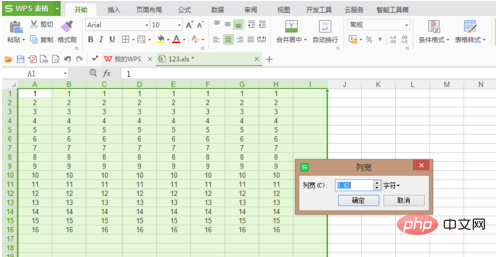
設定好之後的行高和列寬之後,再看表格中的數據,這樣看起來是不是好看多了呢。動動滑鼠就能解決,很容易的哦。
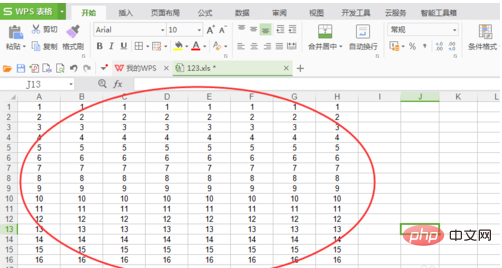
更多Excel相關技術文章,請造訪Excel教學欄位學習!
以上是單元格行高怎麼設定的詳細內容。更多資訊請關注PHP中文網其他相關文章!

熱AI工具

Undresser.AI Undress
人工智慧驅動的應用程序,用於創建逼真的裸體照片

AI Clothes Remover
用於從照片中去除衣服的線上人工智慧工具。

Undress AI Tool
免費脫衣圖片

Clothoff.io
AI脫衣器

Video Face Swap
使用我們完全免費的人工智慧換臉工具,輕鬆在任何影片中換臉!

熱門文章

熱工具

記事本++7.3.1
好用且免費的程式碼編輯器

SublimeText3漢化版
中文版,非常好用

禪工作室 13.0.1
強大的PHP整合開發環境

Dreamweaver CS6
視覺化網頁開發工具

SublimeText3 Mac版
神級程式碼編輯軟體(SublimeText3)
 Excel 發現一個或多個公式引用有問題:如何修復
Apr 17, 2023 pm 06:58 PM
Excel 發現一個或多個公式引用有問題:如何修復
Apr 17, 2023 pm 06:58 PM
使用錯誤檢查工具使用Excel電子表格來尋找錯誤的最快方法之一是使用錯誤檢查工具。如果該工具發現任何錯誤,您可以修正它們並再次嘗試儲存檔案。但是,該工具可能無法找到所有類型的錯誤。如果錯誤檢查工具沒有發現任何錯誤或修復它們不能解決問題,那麼您需要嘗試以下其他修復之一。若要在Excel中使用錯誤檢查工具:選擇公式 標籤。點選錯誤檢查 工具。在發現錯誤時,有關錯誤原因的資訊將出現在工具中。如果不需要,請修復錯誤或刪除導致問題的公式。在錯誤檢查工具中,按一下下一步以查看下一個錯誤並重複該過程。當沒
 如何在 Google Sheets 中設定列印區域?
May 08, 2023 pm 01:28 PM
如何在 Google Sheets 中設定列印區域?
May 08, 2023 pm 01:28 PM
如何在列印預覽中設定GoogleSheets列印區域Google表格可讓您使用三個不同的列印區域列印電子表格。您可以選擇列印整個電子表格,包括您建立的每個單獨的工作表。或者,您可以選擇列印單一工作表。最後,您只能列印您選擇的部分儲存格。這是您可以建立的最小列印區域,因為理論上您可以選擇單一儲存格進行列印。最簡單的設定方法是使用內建的Google表格列印預覽選單。您可以在PC、Mac或Chromebook上的網頁瀏覽器中使用Google表格查看此內容。要設定Google
 如何在 Excel 工作表中嵌入 PDF 文檔
May 28, 2023 am 09:17 AM
如何在 Excel 工作表中嵌入 PDF 文檔
May 28, 2023 am 09:17 AM
通常需要將PDF文件插入Excel工作表。就像公司的專案清單一樣,我們可以立即將文字和字元資料附加到Excel儲存格中。但是,如果想將特定專案的解決方案設計附加到其對應的資料行呢?嗯,人們經常停下來思考。有時思考也不起作用,因為解決方案並不簡單。深入研究這篇文章,了解如何輕鬆地將多個PDF文件插入Excel工作表,以及非常特定的資料行。範例場景在本文所示的範例中,我們有一個名為ProductCategory的列,它在每個儲存格中列出了一個專案名稱。另一列ProductSpeci
 不同儲存格格式太多複製不了怎麼辦
Mar 02, 2023 pm 02:46 PM
不同儲存格格式太多複製不了怎麼辦
Mar 02, 2023 pm 02:46 PM
不同單元格格式太多複製不了的解決方法:1、打開EXCEL文檔,然後在幾個單元格中輸入不同格式的內容;2、在Excel頁面的左上角找到“格式刷”按鈕,然後單擊“格式刷」選項;3、點選滑鼠左鍵,將格式統一設定成一致的即可。
 如何在 Excel 中建立隨機數產生器
Apr 14, 2023 am 09:46 AM
如何在 Excel 中建立隨機數產生器
Apr 14, 2023 am 09:46 AM
如何使用 RANDBETWEEN 在 Excel 中產生隨機數字如果要產生特定範圍內的隨機數,RANDBETWEEN 函數是一種快速簡單的方法。這允許您在您選擇的任何兩個值之間產生隨機整數。使用 RANDBETWEEN 在 Excel 中產生隨機數:按一下您希望出現第一個隨機數的儲存格。鍵入=RANDBETWEEN(1,500)將「1」替換為您要產生的最低隨機數,將「500」替換為
 如何在Excel中使用SIGN函數判斷數值的正負
May 07, 2023 pm 10:37 PM
如何在Excel中使用SIGN函數判斷數值的正負
May 07, 2023 pm 10:37 PM
SIGN函數是MicrosoftExcel內建的一個非常有用的函數。使用此功能,您可以找出數字的符號。即,數字是否為正。如果數字為正,SIGN函數傳回1,如果數字為負,則傳回-1,如果數字為零,則傳回零。雖然這聽起來太明顯了,但如果有一個包含許多數字的大列,並且我們想要找到所有數字的符號,那麼使用SIGN函數並在幾秒鐘內完成工作非常有用。在本文中,我們透過3種不同的方法解釋如何在任何Excel文件中輕鬆使用SIGN函數來計算數字的符號。繼續閱讀,了解如何掌握這個很酷的技巧。啟動
 如何計算 Google 試算表上的日期之間的差異
Apr 19, 2023 pm 08:07 PM
如何計算 Google 試算表上的日期之間的差異
Apr 19, 2023 pm 08:07 PM
如果您的任務是處理包含大量日期的電子表格,那麼計算多個日期之間的差異可能會非常令人沮喪。雖然最簡單的選擇是依靠線上日期計算器,但它可能不是最方便的,因為您可能必須將日期一一輸入到線上工具中,然後手動將結果複製到電子表格中。 對於大量日期,您需要一個更方便地完成工作的工具。幸運的是,Google表格允許用戶在本地計算電子表格中兩個日期之間的差異。在這篇文章中,我們將使用一些內建函數來幫助您計算Google表格上兩個日期之間的天數。 如何計算Google表格上的日期之間的差異如果您希望Google
 如何從 Excel 中的數字值和文字值中刪除逗號
Apr 17, 2023 pm 09:01 PM
如何從 Excel 中的數字值和文字值中刪除逗號
Apr 17, 2023 pm 09:01 PM
在數值上,在文字字串上,在錯誤的地方使用逗號確實會變得煩人,即使對於最大的Excel極客來說也是如此。您甚至可能知道如何擺脫逗號,但您知道的方法可能對您來說很耗時。好吧,無論您的問題是什麼,如果它與您的Excel工作表中的錯誤位置的逗號有關,我們可以告訴您一件事,您所有的問題今天都會得到解決,就在這裡!深入研究這篇文章,了解如何透過盡可能簡單的步驟輕鬆去除數字和文字值中的逗號。希望你喜歡閱讀。哦,別忘了告訴我們哪種方法最吸引你的眼球!第1節:如何從數值中刪除逗號當數值包含逗號時,可能有兩種情






